Jika paket hosting Anda menyertakan lebih dari satu nama domain, Anda dapat menambahkan domain ke server Anda. Sebelum menambahkan domain yang akan menggunakan domain tingkat kedua (seperti example.com), pastikan Anda mendaftarkan nama domain Anda dengan HostPapa.
Catatan :Anda juga dapat menambahkan domain yang telah Anda daftarkan di tempat lain.
Anda dapat mengatur jenis konfigurasi situs berikut melalui Plesk:
1. Situs web yang dialamatkan dengan nama domain tingkat kedua.
Layanan berikut tersedia untuk situs web:
- Alamat Internet unik (nama domain)
- Nama domain tambahan (alias domain)
- Subdomain:divisi situs yang dapat diakses dengan alamat yang mudah diingat yang ditambahkan ke situs utama
- Akun FTP terpisah untuk kolaborasi pada konten situs web (Catatan :untuk setiap akun FTP, Anda dapat menunjukkan direktori mana yang dapat diakses)
- Membuat konten dengan Presence Builder
- Penyebaran aplikasi yang disederhanakan (sistem pengelolaan konten, galeri foto, platform blog, keranjang belanja, dan banyak lagi)
- Pertukaran data yang aman dengan protokol SSL/TLS (Catatan :ini mengharuskan situs dihosting di alamat IP khusus yang tidak dibagikan di antara pengguna dan situs lain)
- Kotak surat dan milis
- Melihat statistik kunjungan situs
2. Situs web atau divisi situs web yang dialamatkan oleh nama domain tingkat ketiga (subdomain). Ini biasanya merupakan divisi dari situs yang sudah ada dan memiliki tiga bagian alamat internet yang dipisahkan oleh titik.
Layanan berikut tersedia untuk subdomain:
- Akar dokumen terpisah dari situs utama (Catatan :document root adalah direktori di server tempat halaman web disimpan)
- Akses melalui FTP untuk pengelolaan konten
- Membuat konten dengan Presence Builder
- Penyebaran aplikasi yang disederhanakan (sistem pengelolaan konten, galeri foto, platform blog, keranjang belanja, dan banyak lagi)
- Pertukaran data yang aman dengan protokol SSL/TLS (Catatan :ini mengharuskan situs dihosting di alamat IP khusus yang tidak dibagikan di antara pengguna dan situs lain)
- Melihat statistik kunjungan situs
Cara menambahkan lebih banyak domain
Untuk menghosting situs web baru dengan domain tingkat ketiga, ikuti langkah-langkah berikut:
1. Akses panel kontrol Plesk Anda melalui Dashboard HostPapa Anda.
2. Klik Situs Web &Domain .
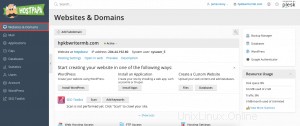
3. Klik Tambahkan Domain . (Catatan :tergantung pada edisi Plesk yang Anda gunakan, informasi tentang Tambahkan Domain mungkin berbeda. Jika Anda memilih opsi yang disarankan, Anda harus menghubungkan pengaturan DNS yang terkait dengan nama domain Anda dengan nama domain di sisi pencatat. Untuk mencapai ini, masukkan alamat IP server nama Plesk ke dalam catatan NS masing-masing pencatat. Untuk mendapatkan IP, buka Situs Web &Domain > nama domain> Pengaturan DNS , temukan catatan NS, lalu temukan catatan A yang sesuai dengan nilai catatan NS.)
4. Sebuah jendela pop-up akan muncul. Masukkan informasi yang diperlukan, lalu klik Tambahkan Domain .
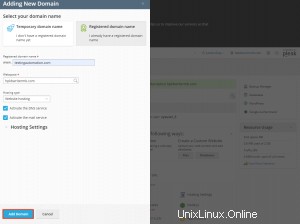
5. Domain baru akan muncul dalam daftar di bagian bawah layar.
6. Jika operasi mengubah pengaturan host tersedia untuk akun Anda, Anda dapat mengklik nama domain situs web baru untuk melihat atau atau mengubah pengaturan hosting.
Sekarang Anda dapat membuat situs web dengan Presence Builder atau mengunggah konten web Anda
Cara memilih Mode Tampilan Domain
Situs Web &Domain layar terlihat berbeda (tata letak, kontrol, UX) tergantung pada mode tampilan domain yang Anda pilih.
- Daftar Dinamis :pilihan terbaik karena menggabungkan keunggulan dua mode lainnya – tata letak singkat dengan banyak domain dan daftar yang dapat diperluas dengan semua kontrol yang tersedia
- Daftar Aktif :paling cocok jika Anda memiliki beberapa domain dan ingin mengakses semua kontrol yang tersedia
- Daftar Klasik :paling cocok jika Anda memiliki domain dalam jumlah besar (lebih dari 100), tetapi tidak semua kontrol yang diperlukan akan terlihat
Untuk memilih mode tampilan, buka Situs Web &Domain , klik ikon kunci inggris, dan pilih mode yang Anda inginkan.
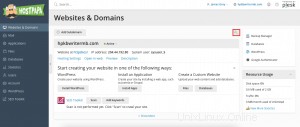
Cara memindahkan domain
Anda dapat memindahkan domain tambahan (domain yang dibuat setelah domain langganan pertama) di antara langganan yang ada. Sebuah domain ditransfer ke langganan lain dengan kontennya, file konfigurasi, file log, pengaturan APS, pengaturan PHP, ditambah subdomain dan alias domain.
Catatan :Langganan tempat Anda ingin memindahkan domain harus memiliki sumber daya yang cukup (situs web, subdomain, alias domain, atau nama email).
Ikuti langkah-langkah ini untuk memindahkan domain tambahan ke langganan lain:
1. Klik Situs Web &Domain .
2. Temukan domain tambahan yang ingin Anda pindahkan, dan klik ikon 3 baris.
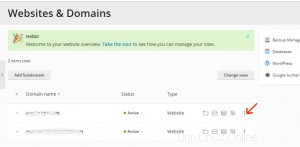
3. Klik Pindahkan Domain .
4. Pilih langganan yang tersedia, lalu klik Pindahkan .
Domain Anda akan ditetapkan ke langganan yang dipilih setelah pemindahan selesai.
Catatan :Memindahkan domain dengan aplikasi web yang diinstal (yaitu WordPress atau Joomla) tidak secara otomatis memindahkan database aplikasi. Ini tidak memengaruhi situs web, tetapi Anda mungkin ingin memindahkan database ke langganan domain secara manual.
Masalah dan batasan yang diketahui
1. Yang berikut ini tidak dapat dipindahkan:
- Domain default (domain pertama yang dibuat di bawah langganan)
- Subdomain tanpa domain induknya
- A domain alias dengan domain induknya
2. Domain tidak dapat dipindahkan ke langganan tanpa hosting.
3. Domain dengan layanan email tidak dapat dipindahkan ke langganan tanpanya.
4. Anda tidak dapat memindahkan domain jika sudah ada domain dengan root dokumen yang sama yang dimiliki oleh langganan target. Untuk memindahkan domain, ubah Nilai akar dokumen di Setelan Hosting .
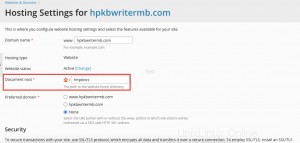
5. Jika domain dipindahkan ke langganan target yang pengaturan PHP-nya berbeda dari domain, langganan target akan dikunci.
6. Jika Anda memindahkan domain dengan aplikasi web terpasang dan pengguna tambahan Plesk ditetapkan sebagai administrator aplikasi, pengguna tambahan akan kehilangan akses ke aplikasi. Login dan kata sandi administrator akan diubah – ini dapat dilihat di pengaturan aplikasi.
7. Jika Anda memindahkan domain dengan pengguna email ke langganan milik pemilik lain, alamat email akan terlepas dari pengguna email.
Cara menghapus domain
Saat Anda menghapus domain dari Plesk, semua data yang terkait dengan situs terkait akan dihapus dari server.
Catatan :Domain utama langganan Anda (domain pertama yang dibuat untuk akun Anda) tidak dapat dihapus, hanya diganti namanya.
Ikuti langkah-langkah berikut untuk menghapus domain atau subdomain:
1. Klik Situs Web &Domain .
2. Cari nama domain atau subdomain yang ingin Anda hapus dan klik ikon 3-baris.
3. Klik Hapus Situs Web atau Hapus Subdomain .
4. Konfirmasi penghapusan, lalu klik OK .
Catatan :Menghapus nama domain dari Panel Pelanggan tidak membatalkan pendaftaran nama-nama ini. Anda masih dapat menggunakan nama domain ini untuk situs web Anda di masa mendatang jika Anda mendaftarkannya.